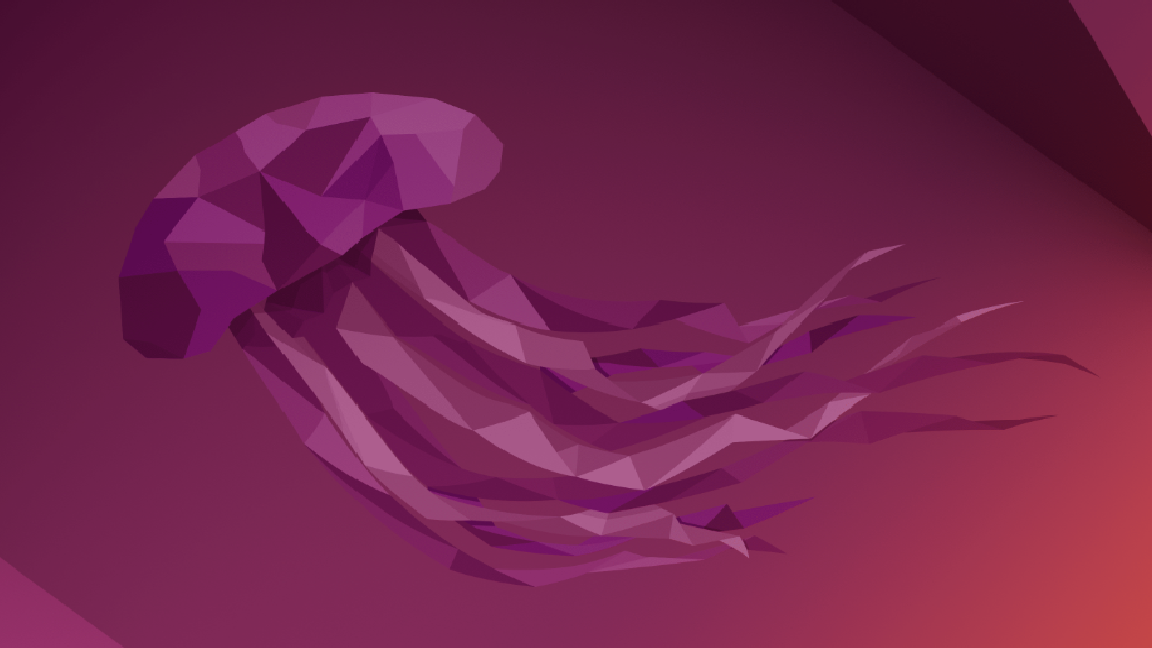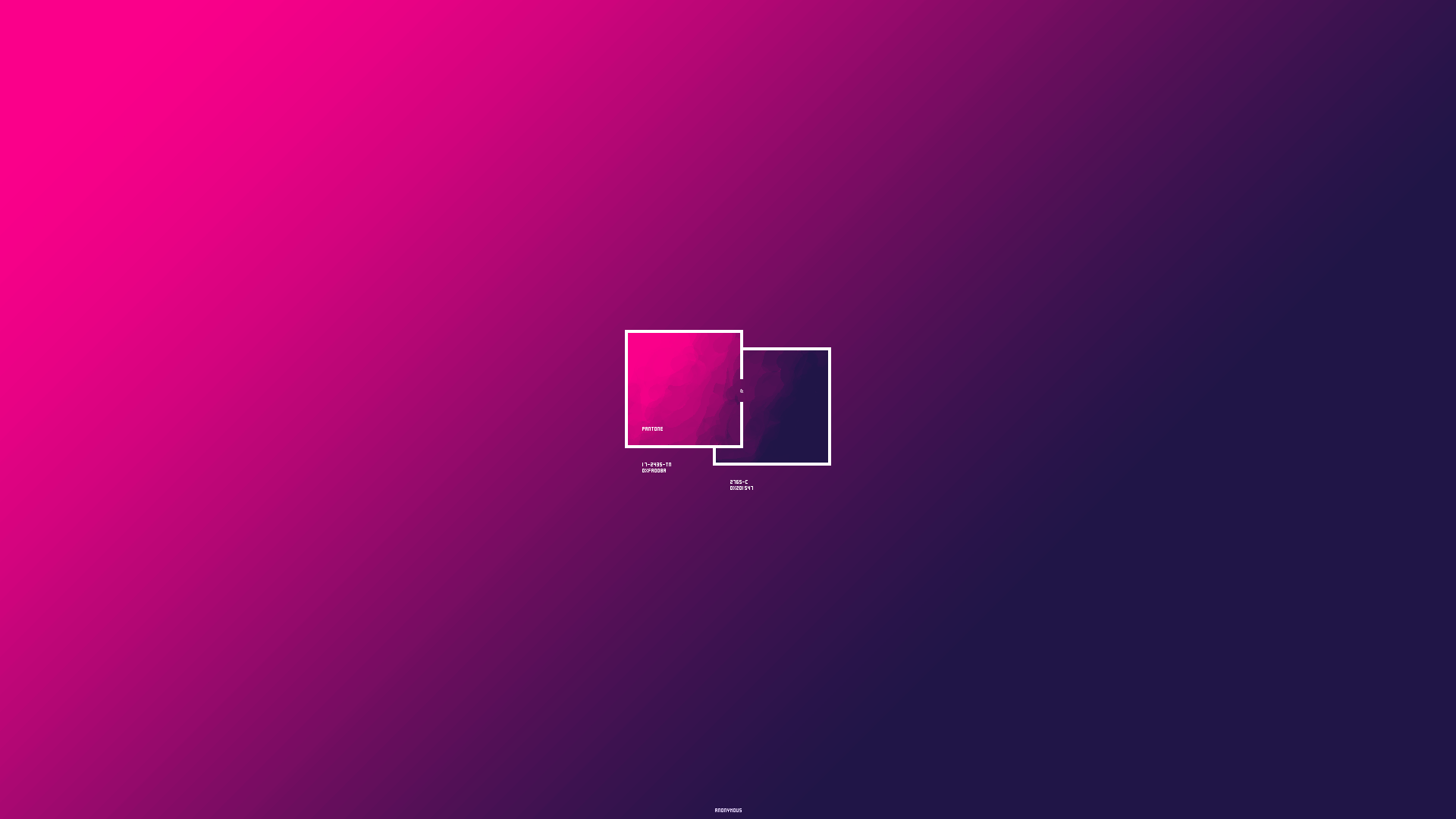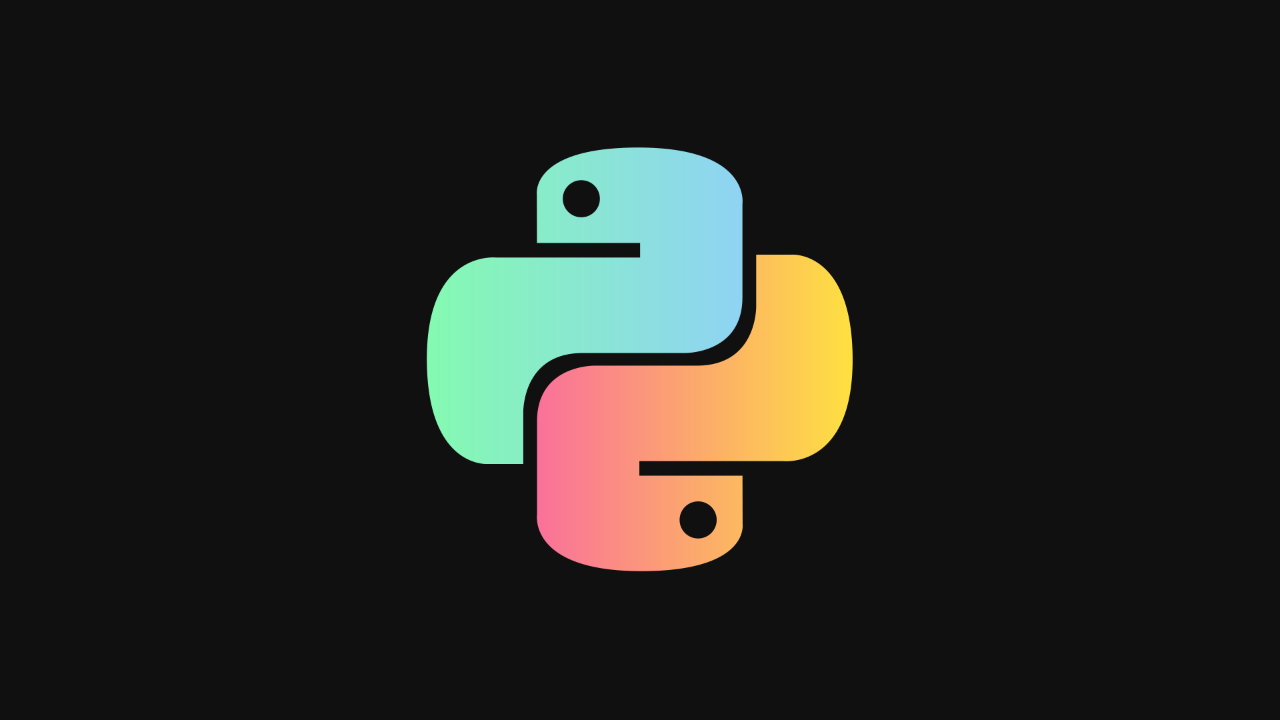VMware安装Ubuntu
Linux操作系统安装
本次安装使用的是虚拟机的方式安装Linux操作系统
安装虚拟机
这里使用的是VMware Workstation Player虚拟机软件 仅仅个人学习使用是免费的
VMware Workstation Player | VMware | CN 直接百度搜索打开官网 或者直接点击前面的链接
下载最新版本 选择windows操作系统 等待下载后安装即可
创建虚拟机
每一个虚拟机为一个单独的操作系统 可在虚拟机中安装多种操作系统的虚拟机
需要安装Linux操作系统 就需要一个Linux操作系统的镜像文件
Linux系统有多种发行版 主流的有两种
- CentOS 目前已经停止维护更新
- Ubuntu
这里选用Ubuntu系统 这也是一个非常流行的Linux发行版
进入官网下载Ubuntu桌面系统 | Ubuntu这里选择最新的桌面端LTS长期维护版
往下翻下载后缀为iso后缀的镜像文件
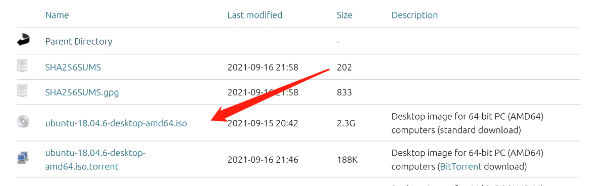
随后在虚拟机创建界面选择镜像
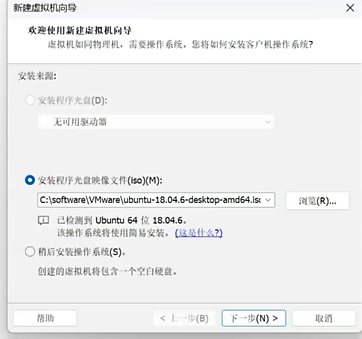
然后进行相关配置 Linux计算机名称 账户等 还可以给其分配硬件 内存 cpu核心数等
接下来耐心等待即可
配置Linux
按windows键调出来搜索
- 搜索resolution 选择Displays设置 来修改显示设置
- 搜索Language 修改系统语言为简体中文 第一次打开会提示安装支持 安装即可
到这里Linux系统就算安装完成
本博客所有文章除特别声明外,均采用 CC BY-NC-SA 4.0 许可协议。转载请注明来自 TechXu's Blog - 个人学习记录!